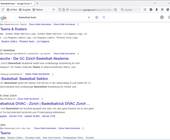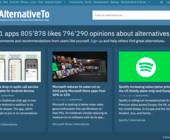Tipps & Tricks
24.03.2013, 09:53 Uhr
Word 2003: Dokument aus Explorer öffnen klappt nicht
Problem: Unter Windows 7 (x64) habe ich Office 2003 SP3 installiert. Wenn ich nun im Explorer oder in einer Mail eine *.doc-Datei doppelklicke, startet zwar Word, aber ohne die Datei. Erst wenn ich über Datei/Öffnen auf das Dokument zugreife, kann ich es öffnen. Rechte Maustaste auf eine solche Datei gefolgt von «Öffnen mit/Immer öffnen mit» nützte leider auch nichts. Was kann ich noch versuchen?
Lösung: Manchmal schiesst ein Add-In oder COM-Add-In quer. Der hier verlinkte Kummerkastenartikel betrifft zwar Word 2007, dürfte aber weitgehend auch auf Word 2003 zutreffen.
Sollte das noch nicht helfen, liegt das oft an einer fehlerhaft registrierten Word-Programmdatei. Das beheben Sie so:
Besuchen Sie erst via Windows Explorer den Ordner C:\Programme\Microsoft Office\. Prüfen Sie, wie der Unterordner heisst, in dem die ausführbare Datei Winword.exe liegt. Bei Office 2007 ist das zum Beispiel «Office12», für Word 2003 dürfte es «Office» oder «Office11» sein. Klicken Sie nun auf Start, tippen Sie cmd ein, klicken Sie mit der rechten Maustaste auf cmd.exe und gehen im Kontextmenü zu Als Administrator ausführen.
Tippen Sie die folgende Zeile inklusive der Anführungszeichen ins Fenster. Sie können sie auch hier per Maus markieren, mit Ctrl+C kopieren und im Konsolenfenster per Rechtsklick Einfügen. Nur die Versionsnummer (z.B. Office12) müssen Sie entsprechend der vorherigen Recherche anpassen:
"%programfiles%\Microsoft Office\Office12\winword.exe" /unregserver
"%programfiles%\Microsoft Office\Office12\winword.exe" /unregserver
Drücken Sie Enter. Es kann sein, dass Word jetzt einmal startet. Schliessen Sie es wieder. Nun wiederholen Sie die Eingabe mit dieser Zeile (auch hier mit gegebenenfalls angepasster Versionsnummer):
"%programfiles%\Microsoft Office\Office12\winword.exe" /regserver
"%programfiles%\Microsoft Office\Office12\winword.exe" /regserver
Sie können die Eingabeaufforderung und Word wieder schliessen. Führen Sie jetzt einen Rechtsklick auf eine der betroffenen Word-Dateien aus. Verwenden Sie im Kontextmenü noch einmal den Öffnen mit-Befehl, wobei Sie Microsoft Word und «immer öffnen mit» auswählen. Ab sofort sollten sich die Word-Dateien wieder per Doppelklick öffnen lassen. (PCtipp-Forum)
Kommentare
Es sind keine Kommentare vorhanden.